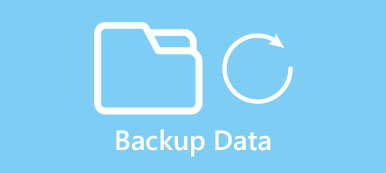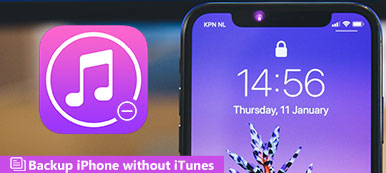I dag har papir gått. I stedet blir digitale enheter det nye mediet. Hver mynt har to sider, det gjør digitalisering også. Det gjør auto backup en nødvendig ferdighet til alle. Nå har slik teknologi blitt utstyrt på smarttelefonen, og Google har introdusert Android Auto Backup-funksjonen for mobile enheter.
I dette innlegget skal vi vise deg flere beste auto backup-applikasjoner for PC og Android. Du kan finne de beste programmene for å sikkerhetskopiere PC- eller Android-data med letthet fra artikkelen.

- Del 1: Topp 5 PC Auto Backup Programmer
- Del 2: Topp 3 Auto backup Apps for Android
- Del 3: Slik sletter du automatisk sikkerhetskopieringsalbum fra Galleri
- Del 4: Slik lager du Android Auto Backup for datamaskinen
Del 1: Topp 5 PC Auto Backup Programmer
I denne delen kan du lære om topp 5 auto backup verktøy for PCer.
1. Cobian Backup
Hovedtrekkene inkluderer:
- Opprett flere sikkerhetskopieringsplaner med forskjellige innstillinger.
- Støtte for FTP og nettverkskopier.
- Gratis for både hjemme- og forretningsbrukere.
- Sikkerhetskopiere mer enn på stedet på en gang.
- Tillat at folk kjører sikkerhetskopieringsoppgave som en annen bruker.
Pros
1. Det gir et bredere spekter av tilpassede alternativer.
2. Dette backupverktøyet tilbyr sterk krypteringsteknologi.
Ulemper
1. Utviklingen har stoppet og stoppet oppdateringen.
2. Den har ikke innebygd gjenopprettingsfunksjon.

2. EaseUS Todo Backup Free
Viktige funksjoner inkluderer:
- Opprett et bilde av hele stasjonen, inkludert operativsystemet.
- Tillat deg å planlegge for full eller inkrementell sikkerhetskopiering regelmessig.
- Gjenopprett PC fra et bilde eller en sikkerhetskopi.
- Tilbyr betalt versjon for kommersiell bruk.
- Lagre sikkerhetskopieringen for PC på lokal stasjon eller ekstra enheter.
Pros
1. Grensesnittet er intuitivt.
2. Den gir flere tilpassede alternativer for sikkerhetskopiering.
Ulemper
Denne PC Auto Backup-applikasjonen kan ikke lagre sikkerhetskopier i skyen.

3. Paragon Backup & Recovery
Hovedtrekkene inkluderer:
- Lag en sikkerhetskopi for hele disken, inkludert systemtjenestestrukturer.
- Tillat deg å opprette differensielle eller inkrementelle sikkerhetskopier.
- Utfør automatisk sikkerhetskopiering på PC med forhåndsdefinerte strategier.
- Gjenopprett PC-data fra sikkerhetskopiering på harddisk eller ekstra enhet.
- Opprett et fullverdig Windows-gjenopprettingsmiljø.
Pros
1. Grensesnittet er greit.
2. Det tilbyr gratis konto.
Ulemper
Bare en del av funksjonene er gratis å bruke.

4. FBackup
Grunnleggende funksjoner inkluderer:
- Kjør automatisk sikkerhetskopieringsoppgave på den planlagte datoen.
- Bruk ZIP64 komprimeringsteknologi for å lage komprimerte sikkerhetskopier.
- Tillat deg å pakke ut kopier av sikkerhetskopifiler enkelt.
- Lagre sikkerhetskopiene til lokal stasjon eller Google Disk.
- Planlegg handlinger før eller etter sikkerhetskopiering.
Pros
1. Grensesnittet er godt utformet.
2. Den er kompatibel med Windows 10.
Ulemper
Denne applikasjonen støtter ikke krypteringskopiering.

5. Google Backup og synkronisering
Funksjoner inkluderer:
- Auto sikkerhetskopier nøkkelfiler til Google Drive-kontoen din.
- Gi 15GB gratis lagringsplass for hver konto.
- Synkroniser filer mellom to eller flere datamaskiner.
- Tilbyr flere tilpassede alternativer.
Pros
Det er en skybasert tjeneste og lagrer viktige filer direkte til Google Disk.
Ulemper
Denne applikasjonen trenger en Internett-tilkobling.

Del 2: Auto backup Android
Google har integrert Android Auto Backup-funksjonen for appdata fra Android 6.0 Marshmallow. Og i denne delen kan du lære om denne funksjonen og flere måter å auto backup Android-enheter.
1. Konfigurer Android Auto Backup
Hvis du har nettbrett med Android 6.0 eller nyere, bør du konfigurere funksjonen for automatisk sikkerhetskopiering med følgende prosess.
Trinn 1. Åpne "Innstillinger" -appen på Android-telefonen din og gå til "Konto"> "Legg til konto"> "Google". Nå "Logg på" Google-kontoen eller Gmail-adressen og passordet ditt.
Trinn 2. Tilbake til skjermbildet "Innstillinger" og velg "Tilbake og tilbakestill" på menylisten. Sett bryteren til "Sikkerhetskopier dataene mine" til "PÅ" -posisjon for å slå den på.
Tips: På noen Android-enheter er alternativet "Sikkerhetskopiering og tilbakestilling" i "Innstillinger"> "Avansert".
Trinn 3. Gå til undermenyen "Administrer sikkerhetskopi". Her kan du bestemme deg for å sikkerhetskopiere automatisk hvilke apper på telefonen din.

2. Google Foto
Google Foto er et godt alternativ for å frigjøre plass på Android-telefonen. De viktigste funksjonene er:
- Auto sikkerhetskopiere bilder og videoer til sky serveren.
- Ubegrenset gratis lagringsplass for bilder opptil 16MB og videoer opp til 1080p.
- Integrer Googles visuelle søketeknologi for å finne ut hva du vil raskt.
- Bruk kunstig intelligens for å organisere bilder og videoer.
- Tilbyr grunnleggende fotoredigeringsfunksjoner, som å justere, filtrere og forbedre, etc.
- Del eller stream bilder til sosiale medier.
Pros
Den automatiske sikkerhetskopieringsfunksjonen er praktisk.
Ulemper
Hvis du vil sikkerhetskopiere innhold av høy kvalitet i den opprinnelige oppløsningen, vil det ta opp gratis lagringsplan.

3. Apeaksoft Android Data Backup & Restore
Apeaksoft Android sikkerhetskopiering og gjenoppretting er det beste alternativet for Android Auto Backup.

De viktigste funksjonene er:
- Opprett en sikkerhetskopi for Android med ett klikk.
- Velg sikkerhetskopier av Android-filer.
- Støtt alle Android-enhetsmodeller.
- Arbeid for alle datatyper på Android.
- Raskere og tryggere.
Kort sagt, Android Backup & Restore er den enkleste alternative løsningen for Android auto backup.
Del 3: Slik sletter du automatisk sikkerhetskopialbum fra Galleri
Når du vil slette automatisk backupalbum fra Galleri, kan du følge trinnene nedenfor.
Trinn 1. Gå til "Innstillinger"> "Konto"> "Google"> "Synkroniser innstillinger", og fjern merket for "Synkroniser Google+ bilder".
Trinn 2. Gå til "Innstillinger"> "Programbehandling"> "Galleri", trykk på "Tøm data" for å slette hurtigbufferdata for galleriet.
Trinn 3. Nå trykker du på "strøm" -knappen og velger "Start på nytt" for å starte Android-enheten på nytt. Etter oppstart, logg inn på enheten din og åpne "Galleri" -appen, de automatiske sikkerhetskopieringsalbumene skal forsvinne.
Del 4: Hvordan lage Android Auto Backup for Computer
Trinn 1. Koble telefonen til Android-sikkerhetskopiering og gjenoppretting
Last ned og installer Android-sikkerhetskopiering og gjenoppretting til datamaskinen din. Koble Android-telefonen din til datamaskinen med USB-ledning. Kjør programvaren for sikkerhetskopiering for å gjenkjenne telefonen.
Tips: Pass på å slå på USB feilsøkingsmodus på telefonen.

Trinn 2. Sikkerhetskopier Android-data med ett klikk
Klikk på "Backup av enhetsdata" for å gå til neste vindu, og velg deretter datatypene du vil sikkerhetskopiere. Når du trykker på "Start" -knappen, vil sikkerhetskopieringsprosessen bli utløst.
Tips: Hvis du vil sikkerhetskopiere hele telefonen, trykker du på "Ett-klikk Backup" -knappen på hjemmegrensesnittet.

Konklusjon
Ifølge den siste undersøkelsen er den største utfordringen vi står overfor nå datatap på grunn av virusangrep, feiloperasjoner, krasjet programvare og andre problemer. Med et kraftig sikkerhetskopieringsverktøy kan vi lage en kopi av dataene dine jevnlig. Når du har oppdaget viktig fil tapt, kan vi raskt og enkelt få det tilbake fra sikkerhetskopiering med de automatiske sikkerhetskopieringsprogrammene som deles i dette innlegget.